联想笔记本电脑通过BIOS切换双显卡模式的方法
现在很多联想笔记本电脑具备双显卡配置,而且可以通过设置来切换双显卡模式,那么在联想笔记本中如何设置双显卡模式呢?接下来以联想笔记本win7系统为例,和大家分享通过BIOS切换双显卡模式的方法。
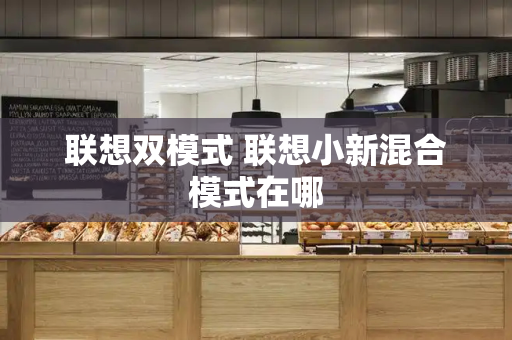
具体方法如下:
1、在出现开机画面是根据提示按快捷键进入BIOS界面,一般是按F2键;
2、进入BIOSSetup主界面,选择Configuration选项,用上下键选择GraphicDevice项并按回车键,接着会弹出两个选项:SwitchableGraphics表示可切换显卡模式,DiscreteGraphic表示独显模式,根据需要进行选择后按F10保存并推出即可。
以上介绍的就是联想笔记本电脑通过BIOS切换双显卡模式的方法。
联想电脑如何设置双显卡模式
准备工作:提前了解联想电脑相应机型进入bios setup热键,可通过开机画面提示。
1、根据电脑开机画面提示,在重启电脑时快速连续按快捷键进入bios界面,联想一般是按f2键
2、进入bios setup主页面,选择configuration选项,用键移动光标到graphic device选项按回车键,然后在弹出的小窗口中有两个选项,switchable graphics表示可切换显卡模式,discrete graphic表示独显模式。选择一个要设置的选项按回车即可
3、最后按f10保存设置退出就行了。
联想笔记本怎么设置两个显示器
联想电脑分屏需要设置扩展模式,可以通过3个步骤完成操作,本答案以win10电脑进行演示,以下是详细的操作流程:
工具/原料:联想小新15、win10、设置1.0。
1、打开电脑设置:
在桌面模式点击左下角开始菜单栏,选择【设置】。
2、进入系统设置:
在打开的Windows面板中点击【系统】选项。
3、选择扩展屏幕:
在系统显示设置中,选择多显示器模式为【扩展这些显示器】即可。







